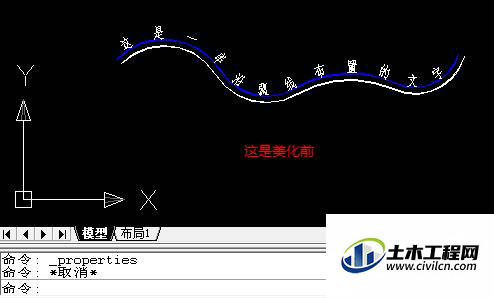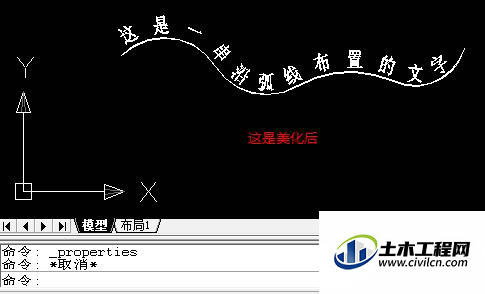cad曲线怎么标注?有时候为了美观,我们需要将文字标注沿着曲线排列,就类似于文字跟随路径做出来的效果,但是很多朋友都不知道应该怎么做,下面分享cad文字按曲线排列的方法,需要的朋友可以参考下
1、先用pl命令绘一根曲线(该曲线实际上是由圆弧线组成的多段线);为了美观起见,再用offset命令将该曲线向文字标注的一侧,作出一根平行曲线,后面将以此平行曲线为基线来标注文字。比如在下图的示例中,最终是想要实现文字标注在白色曲线上侧的效果,而平行于白线的蓝线就是用offset命令作出的文字基线。


2、点天正菜单的“文字表格”组下的“曲线文字”菜单项,启动txtpl命令。如果曾执行过该命令,也可以直接在命令提示区输入“txtpl”并回车。
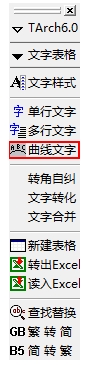
3、在命令提示区“A-直接写弧线文字 / P-按已有曲线布置文字 <A>:”之后,输入“p”并回车,如下图中黄色高亮字体所示。

4、回车后,命令提示区出现“请选取文字的基线 <退出>:”的提示,这时移动鼠标(显示为选择方框)到基线(蓝线)上,并点击它进行选择。

5、接着,命令提示区出现“输入文字:”的提示,请在其后输入你想要沿弧线布置的文字,例如“这是一串沿弧线布置的文字”,并回车。

6、命令提示区继续出现“请键入模型空间字高 <500>:”的提示,这时输入一个你认为合适的字高,例如“66”,然后回车。

7、txtpl至此命令结束,文字已完美地沿基线(蓝线)分布。删除基线(蓝线)后,更为美观。如果觉得字体不好看,也可以换成其他字体。